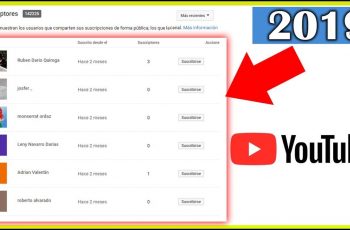La linterna de su iPhone es una característica conveniente que puede usar cuando lee en una tienda de campaña, busca llaves caídas cuando pasea al perro por la noche, etc.
Puede que no sea tan brillante como una linterna de bolsillo, pero crea más que suficiente luz cuando la necesitas en un instante. Desafortunadamente, una falla o error de software puede hacer que la función no funcione correctamente, o una batería baja del iPhone puede evitar que la linterna funcione.

En cualquier caso, hay algunas cosas que puedes probar cuando la linterna de tu iPhone no funciona.
Qué hacer cuando la linterna de tu iPhone no funciona
Contenidos
- Qué hacer cuando la linterna de tu iPhone no funciona
- Carga tu iPhone
- Cierra la aplicación de la cámara
- Compruebe el control deslizante de brillo
- actualizar iOS
- Usa Siri para encender la linterna del iPhone
- Reinicia tu iPhone
- Restablecer la configuración del iPhone
- Restaura tu iPhone a una copia de seguridad anterior
- Otras cosas para probar cuando la linterna de tu iPhone no funciona
Puedes encontrar tu linterna en el Centro de control de tu iPhone. Si lo eliminó accidentalmente, puede volver a agregar rápidamente la función en la aplicación Configuración.
- abre el Definiciones aplicación (ícono de engranaje) y toque Centro de control.

- desplazarse a Linterna por debajo más controles y toca el Agregar (+) signo al lado. La linterna ahora es parte del Centro de control.

Carga tu iPhone
Si la batería de su iPhone está muy baja o su teléfono está demasiado frío o demasiado caliente, es posible que la linterna no funcione.

Cargue completamente su iPhone y asegúrese de que esté a una temperatura normal antes de intentar usar la linterna nuevamente.
Cierra la aplicación de la cámara
La linterna puede dejar de funcionar si la aplicación iPhone Camera está activada. Si ambos se activan simultáneamente, puede haber un conflicto ya que el flash de la cámara y la linterna usan la misma lámpara para funcionar.

Apague la aplicación Cámara y verifique si la linterna funciona.
Compruebe el control deslizante de brillo
El control deslizante de brillo lo ayuda a ajustar el brillo de la linterna en su iPhone. Si usó su linterna antes y olvidó subir los niveles de brillo, intente configurarla al máximo y vea si la luz vuelve a encenderse.

Simplemente presione y mantenga presionado el botón de la linterna hasta que saque el control deslizante de brillo y luego podrá ajustar el brillo.
actualizar iOS
A veces, la linterna del iPhone puede dejar de funcionar debido a un error o una actualización pendiente. Puede actualizar iOS y comprobar si la linterna funciona de nuevo.
Observación: Antes de actualizar iOS, hacer una copia de seguridad de tu iPhone a iCloud o a tu computadora.
- Tocar Definiciones > En general en tu iPhone.

- luego toca Actualización de software.

- Si hay más de una actualización, seleccione la actualización que desea instalar y toque Descargar e instalar.

Usa Siri para encender la linterna del iPhone
Si no puede habilitar la linterna a través de la aplicación Configuración, puede usar Siri para encenderla.
- Tocar Definiciones > Siri y búsqueda.

- Encender Escucha «Oye Siri» y Permitir Siri cuando esté bloqueado.

- luego dice Oye Siri, enciende la linterna o Oye Siri, enciende mi linterna. Si funciona, puede usar Siri nuevamente para apagar la linterna.
Reinicia tu iPhone
Reinicia tu iPhone para resolver cualquier error o problema de software si la linterna aún no funciona. Esto restablece algunas de las configuraciones temporales que causan el mal funcionamiento de las funciones o aplicaciones del iPhone. Para restablecer, use las siguientes instrucciones:
- iPhone X, 11, 12: mantenga presionado el botón lateral o de volumen.
- iPhone SE (2WL gen), 6, 7, 8: Mantenga presionado el botón lateral.
- iPhone: SE (1S t gen), cinco o más: Mantenga presionado el botón superior.
Restablecer la configuración del iPhone
Al restablecer la configuración del iPhone, no perderá ningún dato ni medio.
Observación: Todas las configuraciones, incluida la ubicación, la red, la privacidad, el diccionario y el teclado, se restablecerán a sus valores predeterminados o se eliminarán.
- Tocar Definiciones > En general.

- Tocar Reiniciar.

- Tocar Restablecer todos los ajustes > confirmar y comprueba si tu linterna funciona.

Restaura tu iPhone a una copia de seguridad anterior
Si la linterna de su iPhone aún no funciona, intente restaurar su iPhone desde una copia de seguridad anterior usando iCloud. Esta es una forma de reparar datos dañados o perdidos, lo que puede causar que la linterna no funcione correctamente. Conecte el iPhone a WiFi y encienda antes de comenzar el proceso.
Observación: Esto solo debe usarse como último recurso. Solo debe hacer esto si tiene una copia de seguridad que puede restaurar o perderá todos los datos anteriores del iPhone. Puede verificar la copia de seguridad más reciente que tiene o crear una nueva copia de seguridad como se muestra a continuación.
- Tocar Definiciones y su nombre en la parte superior.

- Toca iCloud.

- Tocar Copia de seguridad de iCloud.

- Ahora puede ver cuándo se realizó la última copia de seguridad. Haga una copia de seguridad haciendo clic copia ahora para asegurarse de haber realizado una copia de seguridad de todos los datos más recientes antes de reiniciar su teléfono.

- Ahora vuelve a Definiciones > En general > Reiniciar.

- Seleccione Borrar todo el contenido y la configuración.

- Seleccione elimina ahorae ingrese su contraseña si se le solicita.

- Seleccione Borrar iphone y confirme la acción. entra tu ID de apple y clave y seleccione Borrar iphone otra vez.
Observación: El paso 8 borra sus datos pero los sobrescribirá con su copia de seguridad de iCloud.

- Verá el logotipo de Apple y la barra de progreso en la pantalla. Una vez que la barra de progreso esté completa y su iPhone se reinicie, inicie sesión en iCloud.
- Tocar Restaurar desde iCloud Backup en el aplicaciones y datos pantalla.

- Seleccione una copia de seguridad y siga las instrucciones en pantalla para restaurar su iPhone desde una copia de seguridad de iCloud.
Ahora puedes probar si tu linterna está funcionando.
Otras cosas para probar cuando la linterna de tu iPhone no funciona
Si ninguna de las soluciones anteriores funcionó, aquí hay algunos pasos de solución de problemas para probar:
- Restablece tu iPhone a la configuración de fábrica. Asegúrese de hacer una copia de seguridad de todos sus datos antes de reiniciar el iPhone, ya que esto eliminará todos sus datos.
- Si la linterna no funciona y el botón de la linterna se enciende como de costumbre, es posible que tenga un problema de hardware. Póngase en contacto con el Soporte de Apple o llévelo a reparar. Si su iPhone aún está en garantía, puede repararlo de forma gratuita.
Es posible que no uses la linterna de tu iPhone todos los días, pero puede ser una función útil cuando la necesites. Afortunadamente, una de estas soluciones funcionó para usted.